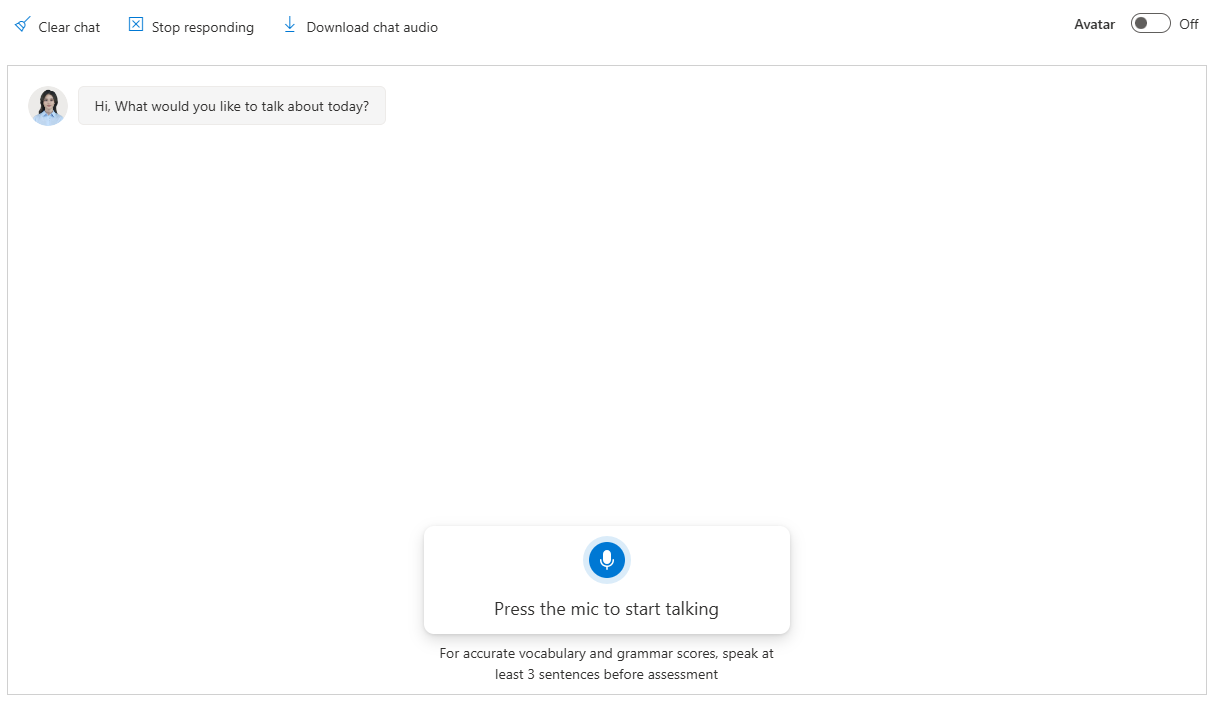你当前正在访问 Microsoft Azure Global Edition 技术文档网站。 如果需要访问由世纪互联运营的 Microsoft Azure 中国技术文档网站,请访问 https://docs.azure.cn。
将交互式语言学习与发音评估配合使用
重要
本文中标记了“(预览版)”的项目目前为公共预览版。 此预览版未提供服务级别协议,不建议将其用于生产工作负载。 某些功能可能不受支持或者受限。 有关详细信息,请参阅 Microsoft Azure 预览版补充使用条款。
学习新语言是令人兴奋的历程。 交互式语言学习可让你的学习体验变得更加有趣和有效。 通过有效地使用发音评估,可以通过交互式语言学习体验获得有关发音准确性、流利性、韵律、语法和词汇的即时反馈。
注意
语言学习功能目前仅支持 en-US。 有关可用性区域,请参阅支持发音评估的区域。 如果你启用“虚拟形象”按钮来与文本转语音虚拟形象交互,请参阅支持文本转语音虚拟形象的区域。
如果你对语言学习功能有任何反馈,请填写此表单。
常见用例
下面是一些可以利用语言学习功能来提高语言技能的常见方案:
- 评估发音:练习发音并获得分数和详细反馈,以找出需要改进的方面。
- 提高口语技能:与母语讲述者(或模拟讲述者)对话,以提高口语技能并建立自信。
- 学习新词汇:通过与 AI 驱动的语言模型交互来扩大词汇量并练习高级发音。
使用入门
本部分介绍如何借助 GPT 驱动的语音助理沉浸于动态对话中,以提高口语技能。
若要开始通过聊天学习语言,请执行以下步骤:
转到 Speech Studio 中的“语言学习”。
确定要与语音助理交互的方案或上下文。 这可以是随意的对话、特定的话题或者有关语言学习的练习。
如果你要与虚拟形象交互,请将右上角的“虚拟形象”按钮切换为“打开”。
按下麦克风图标即可开始自然说话,就像与真人交谈一样。
为了获得准确的词汇和语法分数,请在评估之前至少说 3 句话。
按停止按钮或“评估我的响应”按钮以结束讲话。 此操作将触发评估过程。
稍等片刻,然后即可获得详细的评估报告。
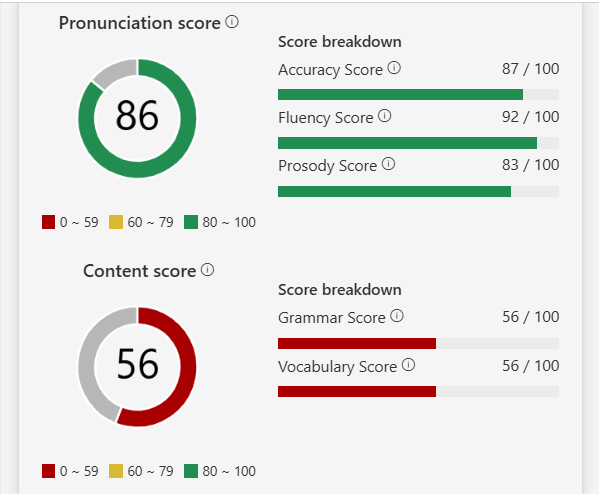
评估报告可能包括以下方面的反馈:
- 准确性:准确性表示音素与母语人士发音的接近程度。
- 流利性:流畅性表示语音与母语人士在单词之间使用无声停顿的接近程度。
- 韵律:韵律表示给定的语音有多么自然,包括重音、语调、语速和节奏。
- 语法:语法考虑了词汇的准确性、语法的准确性和句子结构的多样性,从而更全面地评估语言能力。
- 词汇:词汇评估说话人对单词的有效使用及其在给定上下文中准确表达想法的适当性,以及词汇的复杂程度。
录制语音以进行发音评估时,请确保每个会话的录制时间介于建议的 20 秒(相当于 50 个以上的单词)至 10 分钟之间。 要准确评估语音的内容,这个时间范围是最合适的。 无论进行的是简短而集中的对话还是较长的对话,只要总录制时间在此范围内,就会收到有关发音、流利性和内容的全面反馈。
若要获取有关如何改进评估各个方面的反馈,请选择“获取有关如何改进的反馈”。
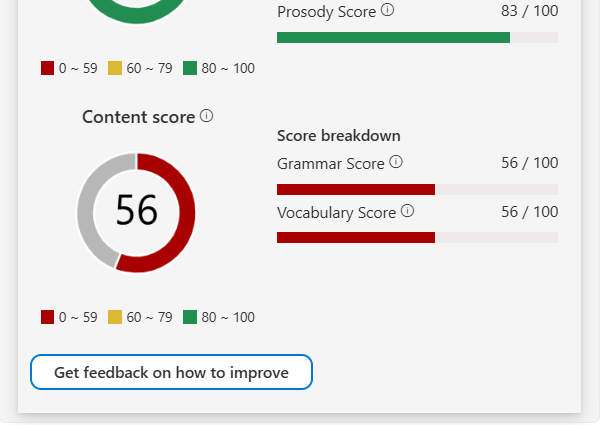
完成对话后,还可以下载聊天音频。 可以选择“清除聊天”来清除当前对话。
后续步骤
- 使用使用语音 SDK 进行发音评估
- 尝试在工作室中进行发音评估。
- 阅读我们的发音评估博客,了解更多语音方案。